Win11如何启用Excel中的宏 win11表格宏功能启动方法
Win11如何启用Excel中的宏?在excel表格中部分特定功能都是需要进行开启宏功能才可以正常进行操作,可是很多小伙伴并不知道如何在win11之中开启excel中的宏功能,为了大家更好使用表格功能今天小编就为大家带来了win11宏功能开启方法,希望对大家有所帮助。
具体步骤如下:
1.首先双击打开win11系统中的excel工作簿;
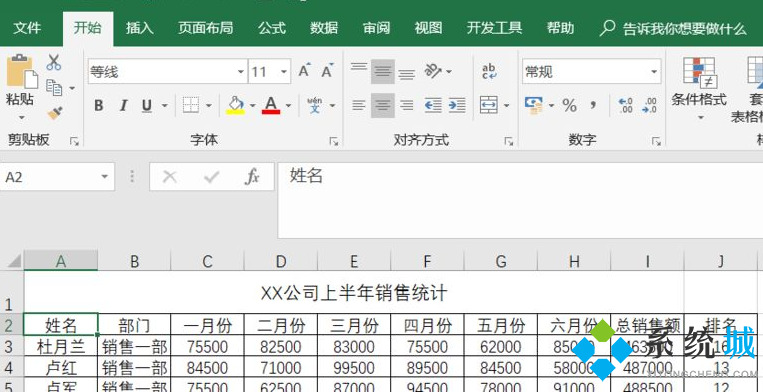
2.然后在打开之后单击,开始左侧的文件;
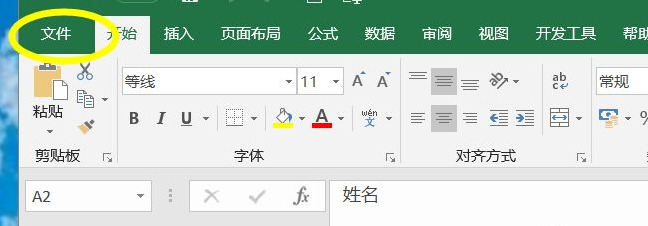
3.接着选择最后一项功能,“选项”;
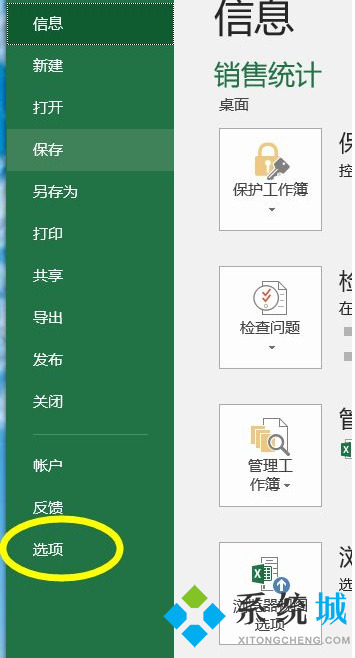
4.进入选项后,再选中信任中心;
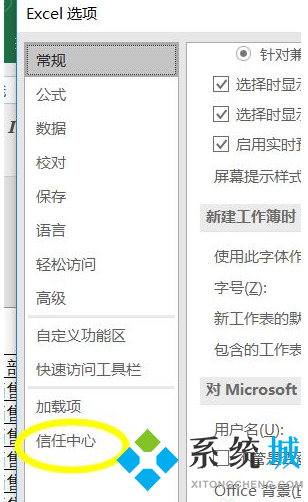
5.接着选中页面右下角的信任中心设置;
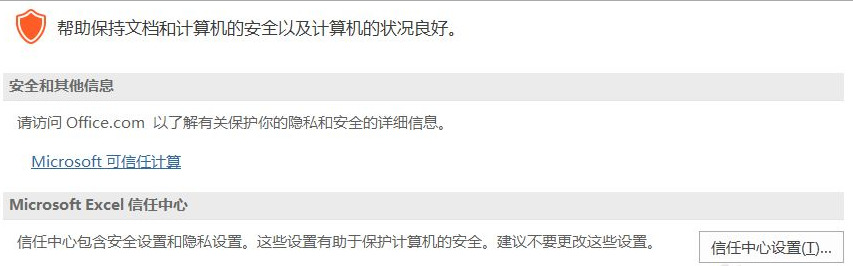
6.在进入信任中心之后选中宏设置功能;
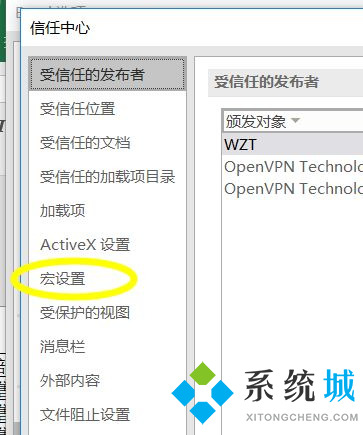
7.最后单击启用所有宏即可。
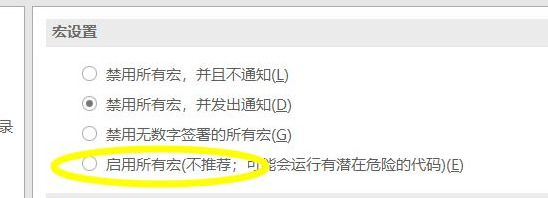
以上就是小编为大家收集的win11表格开启宏功能的方法,希望对大家有所帮助。
我告诉你msdn版权声明:以上内容作者已申请原创保护,未经允许不得转载,侵权必究!授权事宜、对本内容有异议或投诉,敬请联系网站管理员,我们将尽快回复您,谢谢合作!










